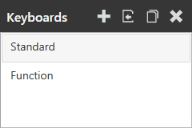Velocity powered by Wavelink
键盘面板
键盘面板可用于导入、查看和编辑项目中的自定义键盘。导入自定义键盘时,只会将当前项目中文件链接至打开项目。单个键盘可以链接至多个项目并在此进行编辑。
在该面板中,可以选择与项目相关联的键盘,然后在编辑器面板中进行更改。
在该面板的右上方,可以执行以下操作:
•新建。将键盘作为模板添加至项目。添加键盘时,必须为该键盘提供一个唯一的名称。输入名称后,将根据键盘面板中的模板及其显示名称创建自定义键盘。
•导入。将本地自定义键盘导入项目。添加键盘后,其将显示在与项目相关联的键盘列表中。如果更改导入键盘的名称,也将更改任何其他使用该键盘的项目的名称。如果没有其他项目包含自定义键盘,则无法导入键盘。
•克隆。使用新名称创建所选键盘的副本。如果希望对自定义键盘的更改不会影响使用该键盘的其他项目,则建议使用此选项。
•删除。删除项目中键盘的活动链接。还可以通过导航至编辑 > 删除键盘来删除项目中的键盘。要永久删除键盘,必须导航至 [User documents folder]\AppData\Local\Velocity Console\KeyboardEditor\Library\KeyboardLibrary.xml,然后打开该文件并删除 <layout></layout> 标签之间的键盘(其中包含键盘名称)的所有文本。
键盘以其创建顺序进行显示。当在Ivanti终端仿真客户端中导出并使用键盘包时,用户可以在与项目相关联的所有键盘之间进行左右滑动。键盘在 Velocity 客户端中的顺序取决于其在此面板中的顺序。
要更改键盘的顺序,请单击编辑 > 重新排序键盘。出现“重新排序键盘”对话框。在键盘列表中拖放要移动的键盘列表。当设备用户在键盘之间进行滑动时,终端仿真客户端中将会体现这个新顺序。
这篇文章有用吗?
主题:
不准确
不完整
不是所需内容
其他
版权所有 © 2017,Ivanti。保留所有权利。